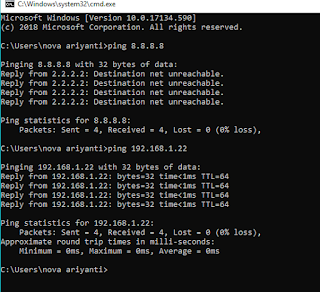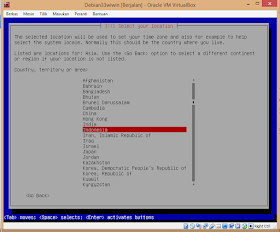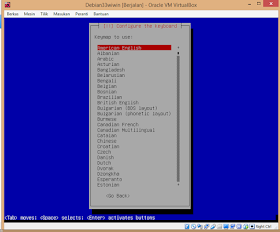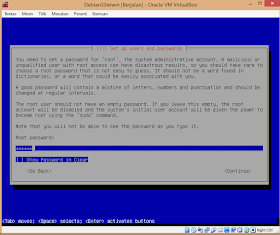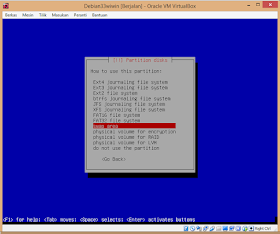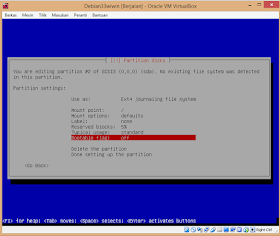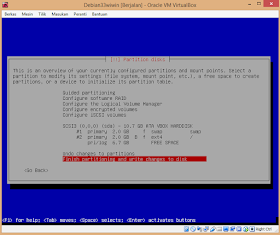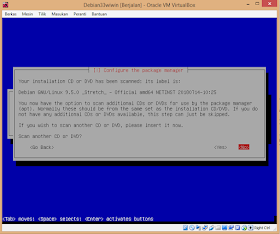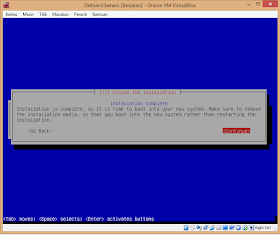Database server adlah sebuah program komputer yang menyediakan layanan data untuk disalirkan ke komputer lain atau program komputer lainnya ,Dtabase server kita akan dipermudahkan untuk menjalankan aplikasi dengan satu server tanpa harus mengganggu pengguna lainya
Mengenal Database Server
Pengertian Database Server
Database server adalah program komputer yang menyediakan layanan data lainya ke komputer atau program komputer
Contoh Database Server :Oracle,DB2,Informix,Inres,SQL Server.
Sistem menejemen Databse yang sering menyediakan fungsional Database Server dan beberapa DBMSs (Misalnya ,MySOL) bergantung secara eklusif pada model client-server untuk mengakses Database.
Penyusunan Sistem Basis Data
Merupakan lingkup terbesar dalam organisasi data. Sistem Basis Data mencakup semua bentuk komponen data yang ada dalam suatu sistem sedangkan basis data merupakan komponen utama yang menyusun sistem basis data
Berikut susunan basis data :
SISTEM BASIS DATA - BASIS DATA-FILE-RECORD-DATA ITEM -BYTE-BIT
Keterangan :
Bit,merupakan sistem angka biner yang terdiri atas angka 0 dan 1
Byte,merupakan bagian terkecil ,dapat berupa karakter numerik, huruf, ataupun karakter khusus yang membantu suatu item data/file .1 Byte digunakan untuk mengkodekan 1karakter
Dta item ,mempresentasikan suatu atribud dari suatu record yang menunjukan sutrau item dari data ,Misalnya :nama,alamat,kumpulan dari file yang membentuk suatu file
Record,menggambarkan suatu unit data individu yang tertentu
File, terdiri dari record-record yang menggamberkan satu kesatuan data yang sejenis
Basis Data, sekumpuilan dari berbagi macam-macam tipe record
Sistem Basis Data, merupakan sekumpulan basis data yang tersusun dari beberapa file.
Jenis -jenis Dtabase Server
Berikut adalah beberapa software database server beserta penjelasan
MySQL
Merupakan palikasi pengolah (Dtabase yang bersifat open source, dikembangkan oleh Oracle sebelumnya Sun dan MyQL AB )
SQlite
Merupakan aplikasi pengolah database yang bersifat open source dikembangkan oleh Hipp.
Microsoft SQL server
Merupakan aplikasi pengolah databse yang dikembangkan oleh Microsoft dan bersifat propietary
Oracle
Merupakan aplikasi pengolah database yang bersifat propitary ,dikembangkan oleh Oracle Corporation ,database ini sering digunakan oleh perusahaan besar karaen adatabase ini sangat mahal
IBM DB2
Merupakan aplikasi pengolah adatabase yang di kembngkan IBM secara propitary DB2 terbagi 3 varian yaitu:DB2, LINUX,WINDOWS
PostrageSQL atau postgres
Merupakan aplikasi pengolah database yang bersifat open source ,di kembangkan oleh PostgresSQL Global Develpmen Group.
Mongo DB
Merupakan aplikasi pengola database yang bersifat open source dikembangkan oleh 10gen aplikasi ini digunakan MTV network, dan Craigslist
Web DNA
Merupakan aplikasi pengolah database yang bersifat freeware ,dikembangkan oleh Web DNA, software Corporation
Apache Derby
Meupakan aplikasi pengolah databse yang bersifat open source ,dikembnagkan oleh Apache software Foundation
Prinsip dan Cara Kerja Dtabase Server
Cara kerja Database server
Prinsip kerja Database sama dengan almari arsip ,terutama adalah untuk pengaturan data/arsip serta untuk kemudahan dan kecepatan dalam pengambilan kembali data /arsip.Database bukan hanya sekedar media penyimpanan data secara elektonik ,Artinya tidak semua bentuk penyimpanan elektonik dapat disebut database , Dokumen yang berisi data dalam file teks,file spredsheet,(file yang dibuat pada program pengolah angka ) dan lain sebagainya dapat saja disimpan ,tetapi hal itu tidak dapat disebut database.
Manfaat Dan Keunggulan Database
Mnfaat ini adalah dapat menemukan kembali data yang dicari dengan mudah dan cepat. Beberapa keunggulan dari manfaat database adalah sebagai berikut:
Kecepatan dan keunggulan database(speed)
Untuk dapat menyimpan data, malakukan perubahan/manipulasi terhadap data ,menampilkan kembali data tersebut dengan lebih cepat dan mudah
Efisien ruang penyimpanan(space)
Keterkaitan antara kelompok data yang lainnya dalam database dapst menyebabkan terjadinya pengulangan (rendudansi) data.tersebut diantaranya dengan menerapkan sejumlah pengkodean atau membuat relasi antarkelompok data yang saling berhubungan
Ketersediaan (Availability)
Sebuah database dapat memiliki data yang terbesar di banyak lokasi geografis,dengan pemanfaatan teknologi jaringan komputer ,data yang berada di suatu lokasi/cabang.
Keakuratan(Accurany)
Merupakan pembentukan relasi antarkelompok data, pengaturan tipe data penentuan keunik data sebainya yang secara ketat sangat berguna untuk menekan ketidakakuratan penyimpanan data.
Kelengkapan(Completenses)
Utuk mengkomodasi kebutuhan kelengkapan data yang semakin berkembang.
Keamanan(Security)
Untuk suatu sistem yang sanagat besar ,aspek keamanan harus dinperhatikan dan di terapkan secara ketat
Kebersamaan pemakai(Sharebility)
Pemakaian database sering kali tidak bekerja pada satu pemakai saja atau di satu lokasi saja oleh satu sistem aplikasi
Penerapan Database
Hampir semua perusahaan ,organisasi,dan instansi menerapkan database dalam pekerjaannya .adapun contoh dari penerapan database adalah sebagi berikut:
Iventory(Pergudangan)
Digunakan untuk proses penerimaan barang.
Pendidikan
Digunakan untuk mengolah data siswa.
Rumah sakit
Digunakan untuk mengelolah data sejarah pengobatan pasien.
Perbankan
Digunakan untuk mengolah data nasabah/tabungan/pinjaman.
Ansuransi
Digunakan untuk mengolah data nasabah/data pembayaran premi dan pemrosessan pengajuan klaim ansuransi
Industri manufaktur
Digunakan untuk membantu pengelolahan pesanan barang dan mengelolah data karyawan.
Telekomunikasi
Digunakan untuk melakukan pengelolahan data administrasi kabel/data pelanggan,menangani gangguan.
Konfigurasi Dtabase Server MySQL di Debian
Server berbasis data adalah sebuah program komputer yang menyediaan layanan pengelolahan basis data dan melayani komputer atau program aplikasi basis data yang menggunakan mode klien/server.
Berikut ini akan dijelaskan mengenai konfigurasi database server MySQL pada Debian 8:
Pertama akses server milikmu dengan pc client menggunakan SSH ataupun Telnet, lalu masuk ke user root agar dapat leluasa dalam melakukan konfigurasi.
Instal program mysql-server dan mysql-client dengan cara mengetikan perintah-perintah berikut:(apt-get instal mysql-server-mysql-client)
Setelah itu secara otomatis akan keluar popup yang menanyakan password baru untuk MySQL milikmu
4. Masukan pasword lagi untuk memastikan kamu tidak salah ketik.
Karena MySQL secara default menggunakan sistem CLI(text)yang pastinya sangat susah untuk di operasikan,maka kamu perlu memasang satu program lagi bernama phpmyadmin agar kamu dapat mengkonfigurasikan database server milikmu dengan tampilan GUI yang pastinya lebih mudah:
Lakukan instalasi phpmyadmin dengan cara mengetikan(apt-get instalasi phpmyadmin)
Selanjutnya akan muncul popup.Berikan tanda(*) pada Apache dengan cara menekan tombol space lalu enter.
Pilih yes kemudian enter.
Masukan pasword MySQL tadi lalu enter
Masukan pasword MySQL kembali untuk memastikan.
Masukan lagi pasword untuk phpmyadmin-nya, kamu dapat mengisi seperti pasword pada MySQL.
Sekarang kamu coba masuk ke web broser lalu,http//[ip server atau
dns]/phpmyadmin/,misalya http://192.164.4.2./phpmyadmin/
Konfigurasi Dtabase Server MySQL di windows
Instaasi MySQL:
Dalam konfigurasi kali ini kita gunakan MySQL, langkah yang pertama yang di lakukan adalah men-download aplikasi MySQL terlebih dahulu.
Selanjutnya,centang pada kolom “I acept the licenses terms” kemudian next
Lalu pilih “custom” kemudian Next
Kemudian pindahkan semua yang dapat dipindahkan dari yang ada di sebelah kiri ke sebelah kanan, Jika sudah dipindahkan semua ,klik Next
Jika sudah benar ,maka akan muncul 2 produk yang akan diistal lalu klik Next
Jika muncul notifikasi seperti dibawah ini klik”yes”
Kemudian akan muncul banyak upgreade products ,langsung klik “Execute”
Apabila semua produk sudah sukses diinstal kecuali 1 produk ,berarti sudah benar lalu “Next”
Jika muncul 2 produk dengan status “Ready to Configure” klik Next.
Selanjutnya ubah config type menjadi “Dedicoted Machine” lalu Next.
Kemudian masukan “MySQL Root Pasword” dengan minimal 4 huruf/angka kemudian klik”Add User”
Masukan Username kemudian password lalu klik “OK”
Kemudian akan muncul user yang sudah kita buat tadi klik”Next”
Selanjutnya pastikan Windows service name-nya sudah ada. Jika sudah ada ,klik “Next”
Kemudian centang pada”Enable MySQL/ user lalu “Next”
Kemudian akan muncul “Configuration Step” langsung “execute”
Jika sudah terinstall semua ,klik”FINIS”
Lalu klik “chek” yang ada di bawah User dan pasword ,lalu “Next”
Kemudian akan muncul “Configuration Steep” lagi ,langsung klik “Excetuce saja”
Jika sudah selesai ,klik “FINIS”
Kemudian kita akan kembali lagi ke” Prduct Configuration “ klik “Next” untuk lanjut.
Jika instalation sudah selesai Complete langsung klik finis saja.
Konfigurasi MySQL
Buka start,lalu cari dan buka “MySQL 5.7 CLI”
Masukan password root tadi.
Kemudian ketik “show database” untuk mengetahui isi database.
Selanjutnya kita buat database. Caranya klik”create database nama” dan untuk ceknya ketik”show databvase”
Untuk membuat data kita ketik”user name”
Untuk mengecek ketik”show tables”
Melihat biodata ketik”desc biodata”
Selanjutnya kita akan coba tambahkan daftar baru dengan mengetikan (alter table biodata add email varchar(15) after kelas)
Untuk menghapus perintah “alter table biodata drop email;”
Selanjutnya kita akan buat 2 biodata yaitu “afi “ dan “islam”
Cara ketik “ Create database biodata”
Apabila sudah silahkan coba cek dengan perintah “select*from biodata;”